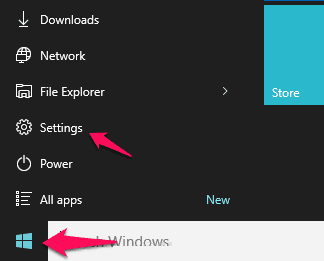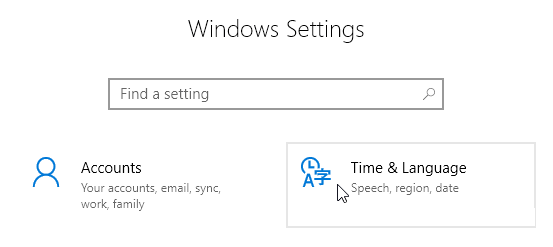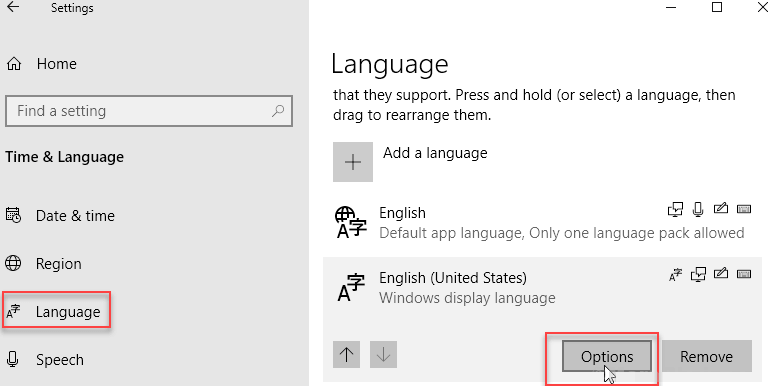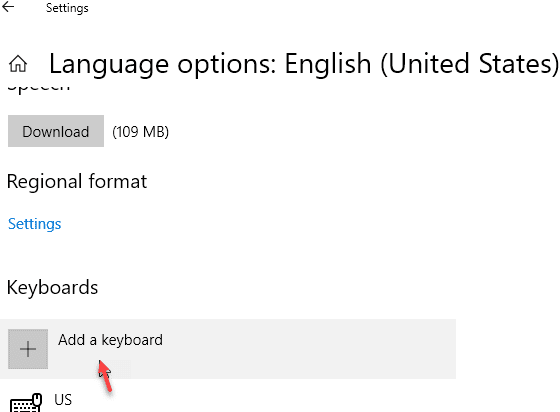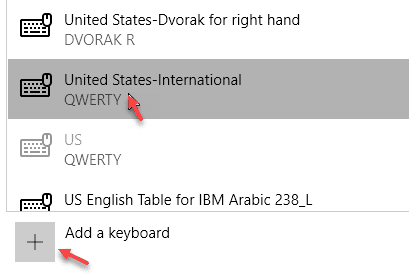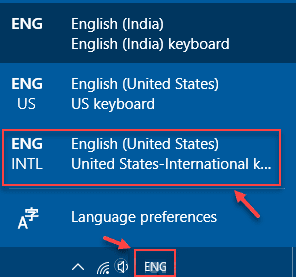So fügen Sie der Tastatur in Windows 10 die internationale US-Sprache hinzu
Wenn Sie hinzufügen und verwenden möchten Tastatur American International (oder jede andere Sprache Andere verwenden die gleiche Methode) Befolgen Sie auf Ihrem Windows 10-PC bitte die Schritte im Artikel.
Schritt 1 - Drück den KnopfStart" , dann Ausrüstung In Form eines Symbols zum Entsperren die Einstellungen.
Schritt 2 - tippen Sie auf Zeit und Sprache.
Schritt 3 - tippen Sie auf Die Sprache aus dem linken Menü.
Schritt 4 - Klicken "الإنجليزية"(Die vereinigten Stadten) zum Erweitern und klicken Sie dann auf „Optionen"
Schritt 5 Scrollen Sie nach unten und tippen Sie auf + Tastatur neben hinzufügen Sprache.
Schritt 6 - Wählen Die vereinigten Stadten International aus Die Liste.
Schritt 7 - Klicken Sie nun in der Taskleiste auf Ihre Sprache.
Schritt 8 - im Augenblick , Wählen Sie die Vereinigten Staaten aus International aus Die Liste.
Dadurch wird die US - International-Konfiguration auf Ihrem Windows 10-PC installiert. Hoffe, es hilft.